API 오류를 완료하기 위한 시스템 리소스가 부족함(고정됨)
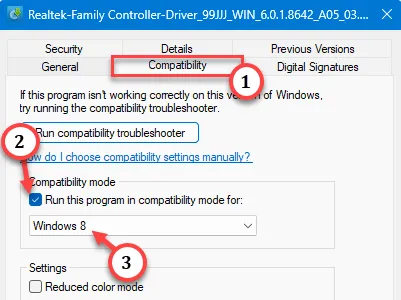
” Insufficient System Resources exists to complete the API ” 오류 메시지는 시스템이 부족하거나 리소스(일반적으로 사용 가능한 메모리)가 부족할 때 나타납니다. 이로 인해 해당 작업을 완료할 수 없으며 이 오류 프롬프트를 다시 보고합니다. 따라서 처음에는 시스템에서 메모리를 많이 차지하는 응용 프로그램을 중지하여 메모리를 확보한 다음 테스트하십시오.
수정 1 – 불필요한 앱 종료
너무 많은 RAM을 사용하는 앱(예: 사용하지 않는 탭이 많은 브라우저, 비디오 편집 응용 프로그램)을 닫아 메모리를 확보하십시오. 이것이 도움이 되는지 확인하십시오.
1단계 – 작업 표시줄에 표시되는 앱을 닫습니다.
2단계 – 또한 계속해서 작업 관리자를 열 수 있습니다 . 그렇게 하려면 Win+X 키를 함께 사용하십시오.
3단계 – 그런 다음 ” 작업 관리자 “를 클릭합니다.
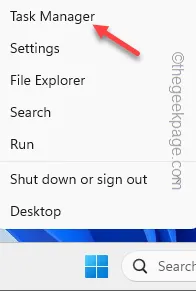
4단계 – 작업 관리자 페이지로 이동하여 뒤뜰에서 실행 중인 불필요한 응용 프로그램을 찾습니다.
5단계 – 해당 앱을 마우스 오른쪽 버튼으로 탭하고 ” 작업 종료 “를 탭하여 해당 앱을 종료합니다.
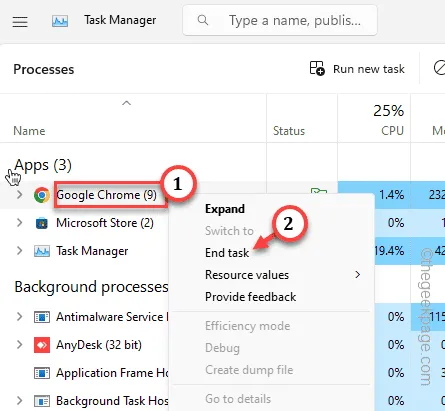
이것이 작동하는지 확인하십시오.
수정 2 – 하드웨어 문제 해결사 사용
하드웨어 문제 해결사를 사용하면 Windows에서 문제를 해결할 수 있습니다.
1단계 – Windows 키를 사용한 후 ” cmd “를 작성합니다.
2단계 – 다음으로 ” 명령 프롬프트 “를 마우스 오른쪽 버튼으로 클릭합니다. 다음으로 ” 관리자 권한으로 실행 “을 클릭해야 합니다 .
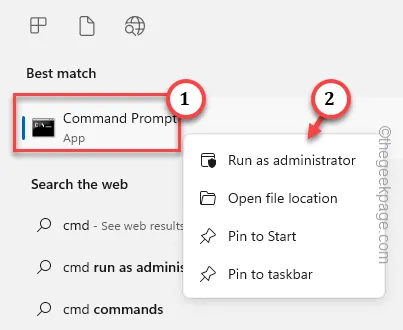
3단계 – 터미널을 연 후 이 코드를 입력합니다. 그런 다음 Enter 키를 눌러 하드웨어 진단을 직접 시작합니다.
msdt.exe -id DeviceDiagnostic
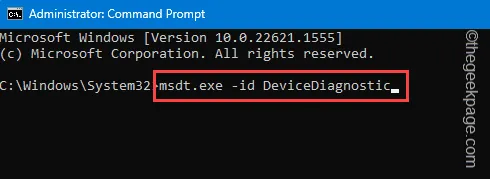
4단계 – ” 다음 “을 탭하여 프로세스를 진행합니다.
5단계 – 하드웨어 및 장치 문제 해결사가 문제를 식별하고 솔루션을 처방할 때까지 기다립니다.
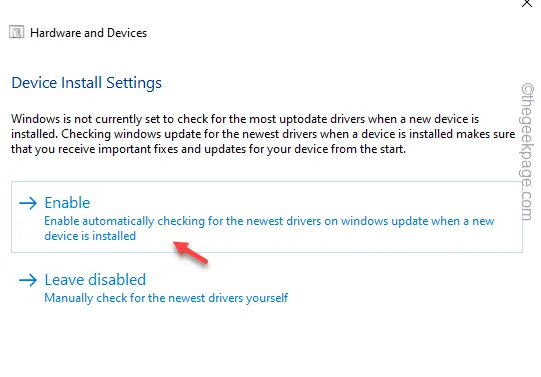
6단계 – ” 닫기 “를 눌러 문제 해결사를 종료합니다.
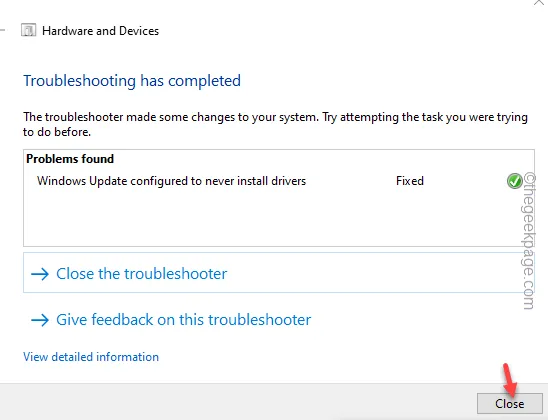
이것이 작동하는지 확인하십시오.
응용 프로그램을 실행하거나 드라이버를 다시 설치해 보십시오. 이것이 작동하는지 확인하십시오.
수정 3 – 장치를 다른 USB 드라이브에 연결
새 드라이버를 설치하는 동안 리소스 부족 메시지가 표시되면 장치를 컴퓨터의 다른 USB 포트에 연결할 수 있습니다. 캐비닛 후면의 포트에 장치를 연결하면 더 좋습니다. 그런 다음 드라이버를 설치해 봅니다. 이것이 작동하는지 확인하십시오.
수정 4 – 호환 모드에서 드라이버 설치
호환 모드에서 드라이버를 설치하십시오.
1단계 – 먼저 드라이버 설치 패키지를 마우스 오른쪽 버튼으로 클릭 하고 ” 속성 “을 누릅니다.
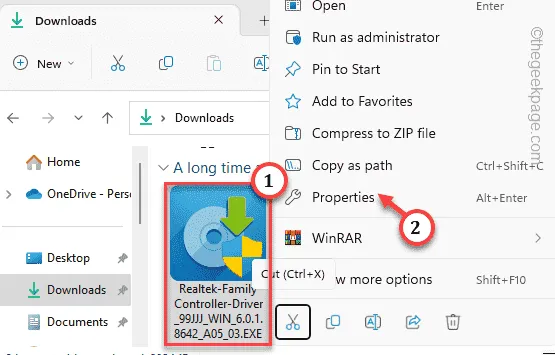
2단계 – ” 호환성 ” 탭으로 이동합니다.
3단계 – 호환성 모드에서 ” 이 프로그램을 호환성 모드에서 실행: “을 확인합니다 .
4단계 – ” 적용 ” 및 ” 확인 “을 눌러 변경 사항을 저장합니다.
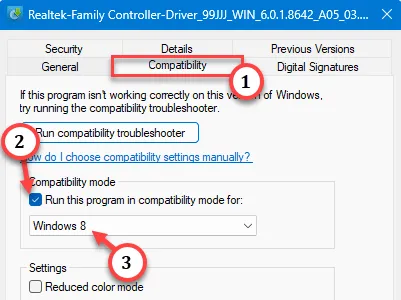
속성을 종료하십시오. 설치 파일을 실행하여 드라이버를 설치합니다.
수정 5 – 제거 및 다시 연결
[Xbox 컨트롤러 또는 게임패드 사용자]
게임 패드를 사용하려는 경우,
컴퓨터에서 장치를 제거하고 동일한 장치를 시스템에 다시 연결하십시오. 이렇게 하면 Windows가 시스템에 장치를 강제로 추가합니다.
1단계 – Windows 키+R 키 조합을 사용하여 실행 상자를 불러옵니다.
2단계 – 빈 상자에 빠르게 입력합니다. ” 확인 “을 클릭합니다.
ms-settings:connecteddevices
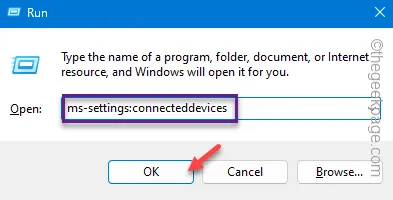
3단계 – 장치 페이지에 도달하면 연결된 모든 장치를 찾을 수 있습니다. 문제가 있는 장치를 찾습니다.
4단계 – 점 3개로 된 메뉴를 클릭 하고 ” 제거 “를 누릅니다.
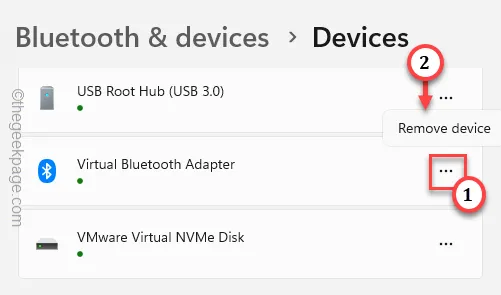
장치가 제거되면 설정을 닫습니다 . 그 다음은 아주 간단합니다. 시스템을 다시 시작하십시오. 그런 다음 장치를 시스템에 연결하십시오. 문제의 상태를 다시 한 번 확인하십시오.
수정 5 – 드라이버 업데이트
장치 관리자에서 드라이버를 업데이트해야 합니다.
1단계 – 시작 버튼을 마우스 오른쪽 버튼으로 클릭 하고 ” 장치 관리자 “를 누릅니다.
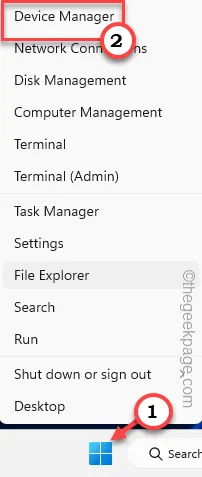
2단계 – 이 장치 드라이버 목록에서 장치를 찾습니다.
3단계 – 마우스 오른쪽 버튼을 클릭하고 ” 드라이버 업데이트 “를 누릅니다.
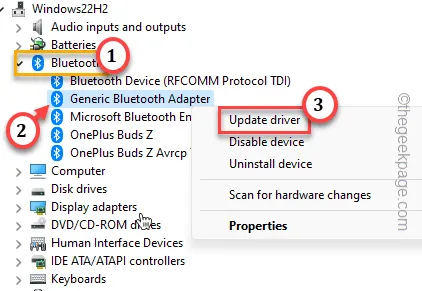
4단계 – ” 자동으로 드라이버 검색 “을 누릅니다.
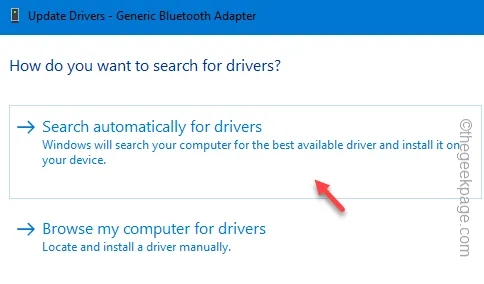
이렇게 하면 Windows가 자동으로 드라이버를 업데이트합니다. 도움이 되었기를 바랍니다.


답글 남기기